Mulai bulan November 2022 ini custom domain email gratis dari Google resmi dihapus. Tadinya blog seputar catatan perjalanan di panduaji.net memanfaatkan fitur gratisan ini untuk mendapatkan email@panduaji.net. Karena sudah tidak bisa digunakan lagi, sekarang saatnya mencari alternatifnya.
Salah satu alternatif email gratisnya bisa menggunakan Zoho! Saya menggunakan custom domain email gratis dengan Zoho karena email ini hanya digunakan untuk mengirimkan notifikasi dari komentar di blog. Bukan untuk email professional yang saya gunakan sehari-hari.
Langsung saja, ikuti beberapa langkah berikut ini untuk membuat custom domain email gratis dengan zoho. Selain zoho ada juga Yandex. Tetapi ketika saya mau coba lagi sepertinya sudah tidak tersedia yang versi gratisan.
Step by Step Bikin Custom Domain di Zoho
Berikut step by step membuat custom domain gratis di zoho yang bisa kamu peroleh. Saya hanya membutuhkan waktu kurang dari 5 menit untuk menyelesaikan langkah ini.
Salah satu syarat mutlaknya adalah domain kamu sudah menggunakan name server dari cloudflare karena masa propagasi domainnya bisa dibilang sangat cepat, bahkan nyaris realtime.
Total Time: 5 minutes
Daftar Zoho Mail
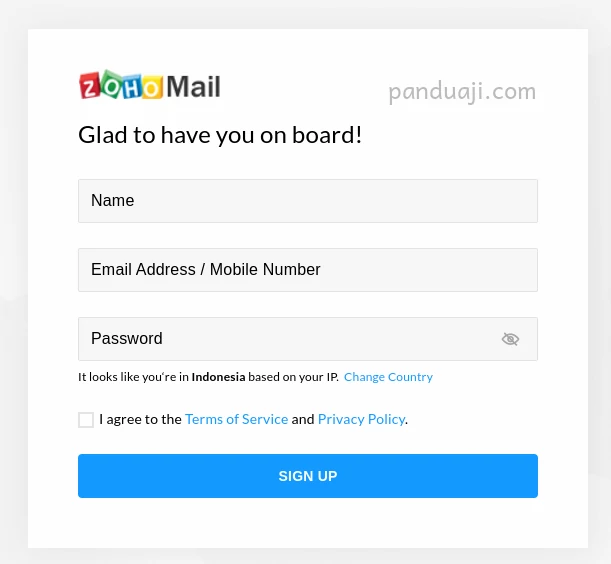
Daftar zoho email, daftarlah menggunakan email yang sudah kamu miliki. Ini berguna untuk mengakses halaman admin domain.
Pilih Plans Gratisan
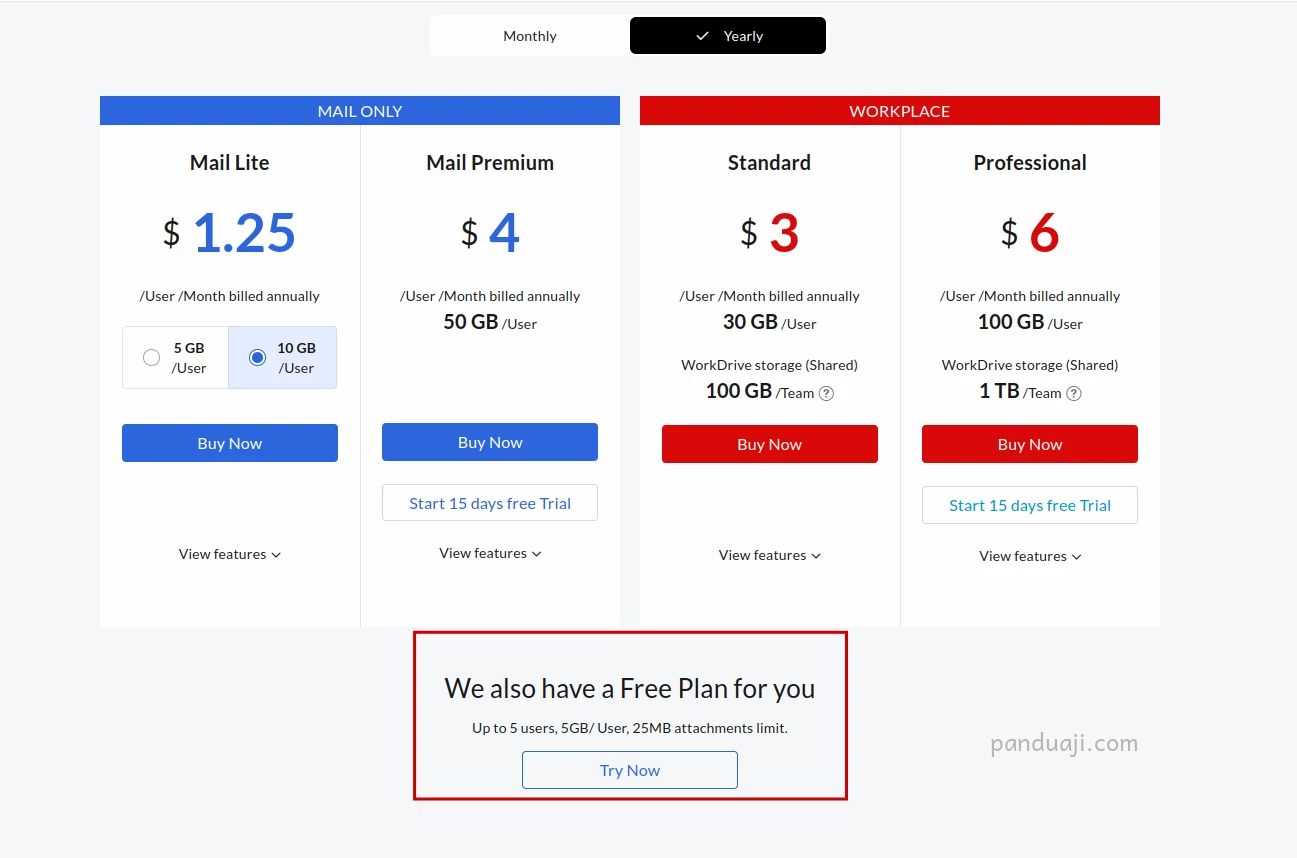
Langkah selanjutnya adalah memilih free plan supaya bisa menggunakan yang gratis. Untuk free plan ini bisa digunakan untuk mendaftar hingga 5 akun email dengan kapasitas 5Gb per user. Maksimal attachment untuk masing-masing user adalah 25 MB
Tambahkan Domain
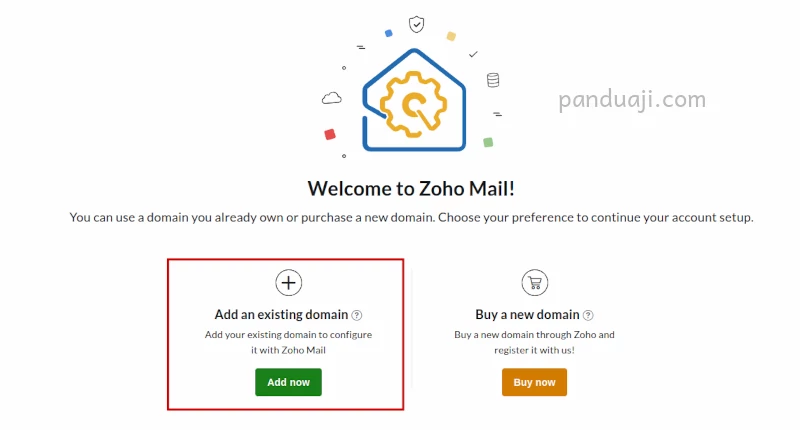
Karena sudah punya domain, saya memilih add an existing domain. Sehingga nggak perlu bayar-bayar lagi.
Verifikasi Domain
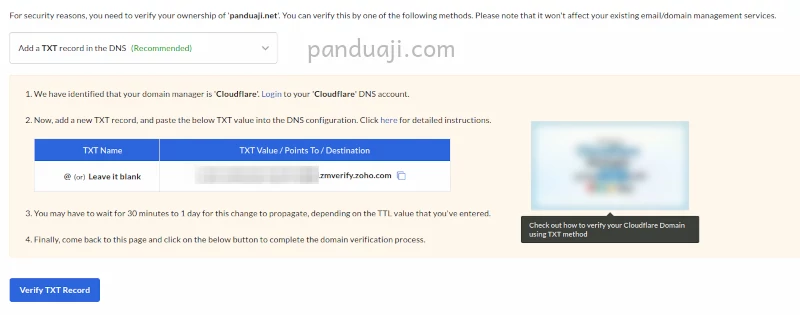
Langkah selanjutnya adalah melakukan verifikasi domain menggunakan TXT name. Seperti yang sudah saya sarankan di atas, gunakanlah cloudflare.
Tambakan TXT Records
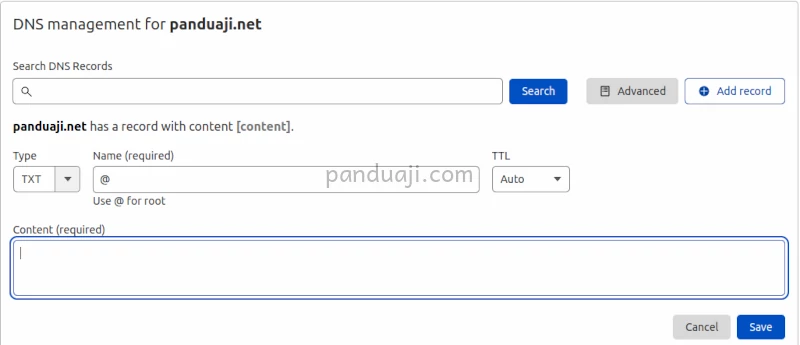
Langkah selanjutnya adalah memasukkan txt record yang ada di halaman zoho ke dns management di cloudflare. Kalau sudah, jangan lupa simpan. Biarkan sekitar 1 menitan. Kemudian tekan tombol verify txt record di halaman zoho email.
Bikin email
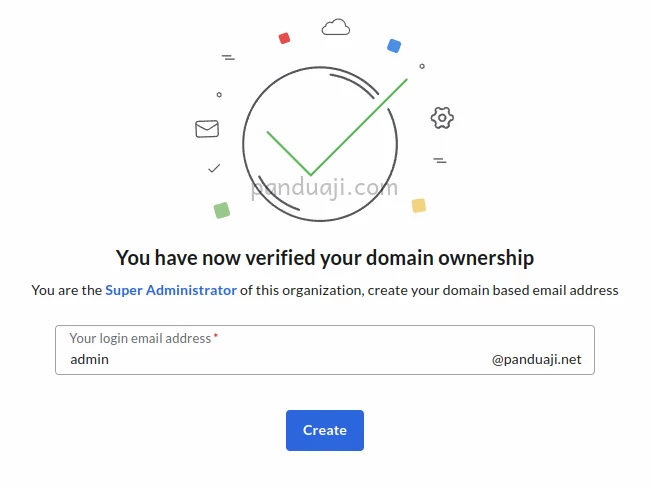
Setelah domain berhasil di verifikasi, sekarang saatnya membuat alamat email. Pada contoh kali ini saya menggunakan admin@panduaji.net. Tekan tombol create. Kamu bisa bikin sampai dengan 5. Tetapi saya cuma butuh satu.
DNS Mapping
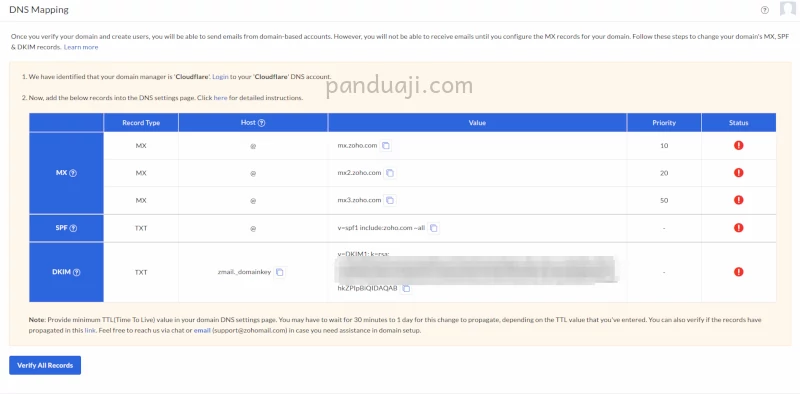
Langkah terakhir adalah membuat DNS Mapping. Fitur ini harus diisi biar kita bisa menerima dan mengirimkan email. Sama dengan langkah verifikasi txt sebelumnya, tetapi kali ini kita diminta untuk memasukkan MX Record, SPF dan DKIM. Ini untuk menghindari spoofing email
Domain Gratis Jadi
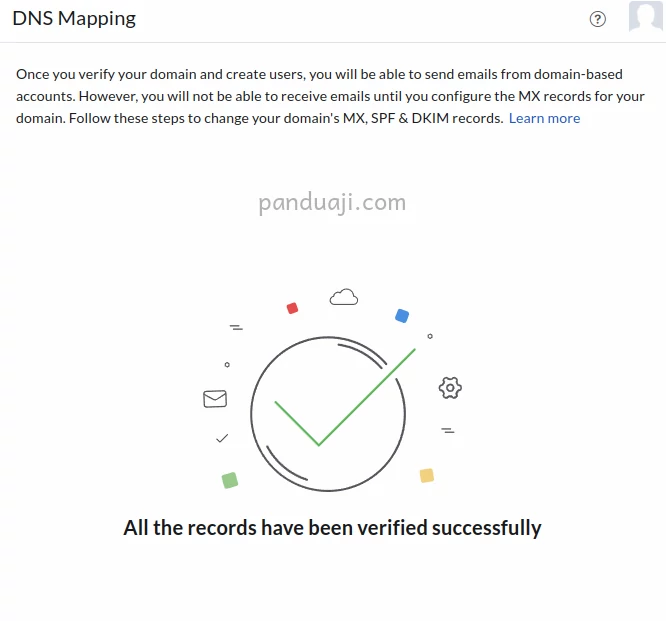
Pembuatan domain gratis selesai!
Sekarang kamu sudah bisa login ke alamat email yang sudah kamu daftarkan. Saya menggunakan ini untuk mengirimkan notifikasi untuk komentar baru yang ada di blog saya. Sehingga bisa tetap memantau komentar yang ditinggalkan ke pembaca. Siapa tahu komentar tersebut perlu dibalas.
Kalau punya pertanyaan seputar custom domain email gratis dengan zoho, kamu bisa coba tulis di kolom komentar. Saya akan berusaha menjawab setiap pertanyaan yang masuk di kolom komentar.
FAQ Custom Domain Email Gratis Zoho
Beberapa pertanyaan yang sering ditanyakan terkait custom domain
Apakah harus beli domain di zoho?
Tidak, kamu bisa beli domain di registrar manapun dan menggunakannya di zoho
Pakai DNS Manager bawaan registrar bisa?
Bisa kok, kamu bisa pakai DNS Manager bawaan registrar, cuma biasanya jadi agak lama proses propagasinya. Sehingga kamu butuh waktu untuk menunggu propagasinya
Berapa lama durasi membuat email gratis ini?
Saat saya bikin tutorial ini, saya hanya butuh waktu sekitar 5 menit untuk menyelesaikan pembuatan email baru ini.
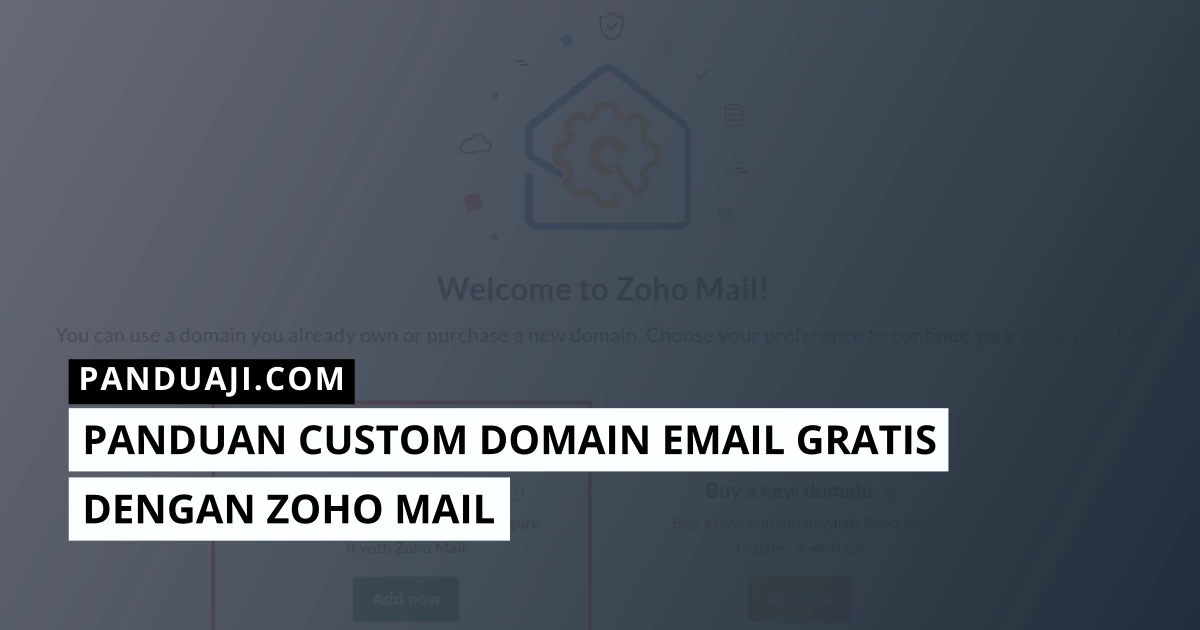

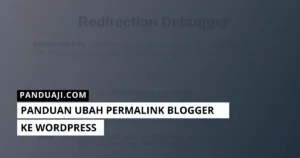
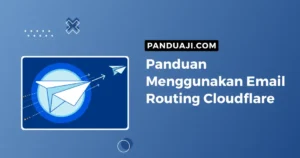
Leave a Comment